Kõik Android: teie seadme juhend algajatele (09.15.25)
Nii et saite endale uue Android-seadme? Palju õnne! Iga uus Android-seade pakub ainulaadset võimalust kohandamiseks. Kõigi saadaolevate kohandamisvõimaluste olemasolul võite siiski segaduses olla, kust alustada.
Hea uudis on see, et oleme koostanud selle tervikliku Androidi kasutusjuhendi, et tagada maksimaalne kasu. oma Android-seadme. Selle artikli lõpuks loodame, et olete õppinud kõik, mida peate Androidi kohta teadma, ja saate oma uue seadme oma maitse ja eelistuse järgi kohandada.
Avastage oma uut Android-seadetKuna olete just endale hankinud futuristliku seadme, on õige uurida, mida see pakub. Näete, et Androidi jaoks on palju rõõmu, alates puutetundliku ekraani funktsioonidest kuni tohutu allalaaditavate rakenduste kogu juurde. Samuti ei tohiks te lasta kõigil neil funktsioonidel end pimestada. Muidugi, need muudavad teie seadme võimsa väljanägemisega, kuid peate siiski hoolitsema rahulikkuse eest, et tagada, et seadmel puuduvad puuduvad või katkised osad.
Hetkel, kui panete käed karbile, läbite selle pakendi ja kontrollige lisandeid. Kas SIM-kaardi väljutaja on kaasas? Kuidas oleks laadijaga ja peakomplektiga? Kui need tööriistad on karbis, siis olete palju raha kokku hoidnud. Mõelge, kui palju igaüks neist võib maksta. Lisaks vaadake üle garantii üksikasjad. Teil võib neid tulevikus vaja minna.
Google'i konto seadistamineKui lülitate oma Android-seadme sisse, palutakse teil sisestada oma Google'i konto üksikasjad. Kui teil seda pole, peate selle looma. Kuigi see on täiesti valikuline, kuna saate oma seadet siiski kasutada ilma Google'i kontole registreerumata, pole paremat viisi oma tööriista kasutamiseks kui juurdepääs teenustele ja rakendustele, mille Google on Androidi jaoks välja töötanud.
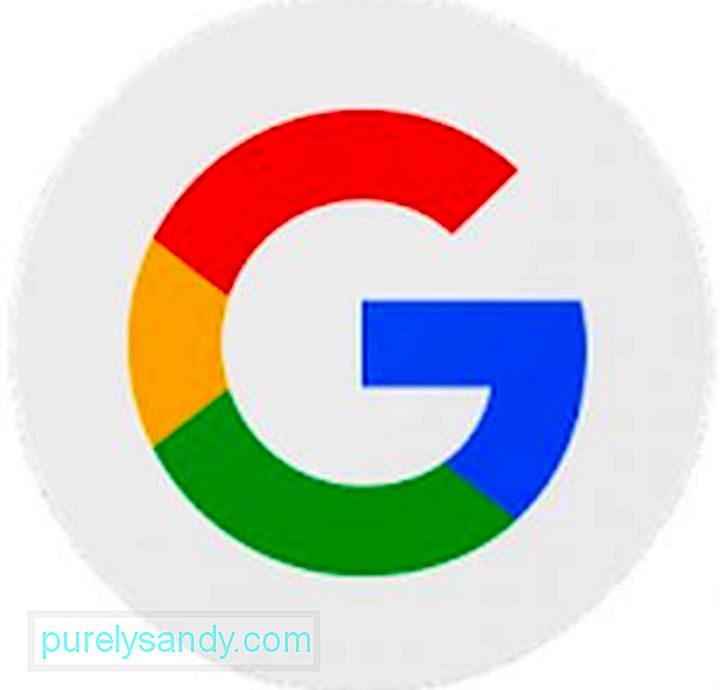
Google lõi Androidi. Nii et tehniliselt on teie Android-seade tihedalt seotud Google'iga. Google'i kontot kasutatakse paljudes erinevates aspektides, sealhulgas teie seadme sätete varundamine, installitud rakenduste jälgimine, samuti linkimine Google'i teenustega, nagu Google Calendar, Google Contacts, Google Drive ja Gmail. Kui otsustate oma uue Android-seadme seadistamise ajal Google'is kontot mitte luua, võite selle osa vahele jätta ja konto oma seadme jaotises Seaded jaotises tulevikus lisada.
Gear Üles andmete allalaadimiseksSagedamini on teie Android-seade juba ostmisel laaditud ja kasutusvalmis. Kuid selle seadistamisel vajate rohkem energiat, mis tähendab, et peate selle akut laadima. Sa ei taha, et see peamise protsessi keskel välja lülituks. Eks? Kui see on täielikult laetud, peate mõne kasuliku rakenduse allalaadimiseks ühenduse looma traadita võrguga. See on jällegi vabatahtlik. Saate alla laadida hiljem või vajadusel.
Vabanege mittevajalikest rakendustestTeie uue Android-seadmega on tavaliselt kaasas mitu eelinstallitud rakendust. Mõni võib teile kasulik olla, teine aga mitte. Mittevajalikud rakendused võivad tarbida nii palju ruumi, mis põhjustab teie seadme aeglustumist. Kahjuks ei saa te kõigist eelinstallitud rakendustest lahti, kui otsustate juurida.
Kui soovite maksimeerida seda, mida teie Android-seade suudab, hoolimata sellest, et kõiki vaikerakendusi ei saa desinstallida, minge jaotisse Seaded & gt; Rakendused. Järgmisena leidke oma seadmesse eelinstallitud rakendused. Siin saate desinstallida rakendusi, mida saab desinstallida. Neile, kes ei saa, on kõige parem teha värskenduste desinstallimine ja keelamine.
Rakendused "width =" 345 "height =" 480 "& gt; 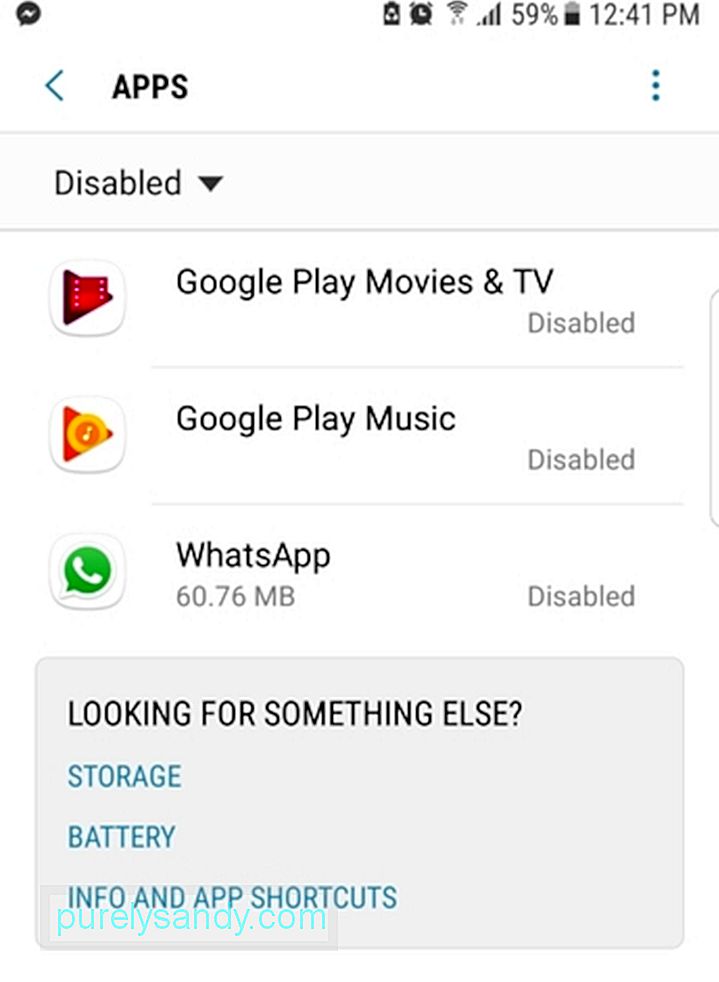 Apps" width = "345" height = "480" & gt;
Apps" width = "345" height = "480" & gt;
Siin on teile oluline näpunäide. Kui see on teie esimene Android-seade, võiksite eellaaditud rakendusi ümber hoida, kuni olete kindel, et need ei aita teid kuidagi ja et neil pole teie seadmes olulist rolli.
Seadme kohandamineSee, et olete oma vanas Android-seadmes olevate rakenduste komplektiga rahul, ei tähenda, et peate need ka uude seadmesse alla laadima ja installima. Uue seadme omamine on suurepärane võimalus teha rakenduste valimisel paremaid otsuseid.
Millest me räägime? Minge Play poodi ja leidke kasutatavatele rakendustele muid alternatiive. Näiteks saate oma telefoni eelinstallitud brauserilt üle minna Google Chrome -le, kuna see sisaldab rohkem funktsioone.
Kui olete installinud kõik vajalikud rakendused , võite hakata oma seadet kohandama. Määrake uued helinad, lukustusekraan ja taustapildid. Täitke oma avaekraan erinevate vidinate ja rakenduste otseteedega. Ärge unustage ka ekraani heledust ja helitugevust reguleerida.
Muutke oma seade turvaliseksAja jooksul täidab teie seade palju isiklikku ja tundlikku teavet, nagu krediitkaardi andmed ja muud enda numbrid. Sellest hoolimata on õige seadistada usaldusväärsed turvameetmed oma identiteedi ja privaatsuse kaitsmiseks.
Muster ja PIN-lukk on teie seadmes kaks levinumat turvafunktsiooni. Uuemates Android-seadmetes on sõrmejäljeskannerid, mis on turvalisemad valikud.
Värskendage, värskendage, värskendage!Rakenduste arendajad vabastavad nüüd loodud rakenduste värskendused. Mõnikord on need värskendused mõeldud väikese probleemi lahendamiseks või kiiruse parandamiseks. Rakenduste värskendamiseks minge lehele Play pood & gt; Minu rakendused & amp; Mängud & gt; Värskenda kõiki.
Minu rakendused & amp; Mängud & gt; Värskenda kõiki "width =" 270 "height =" 480 "& gt; 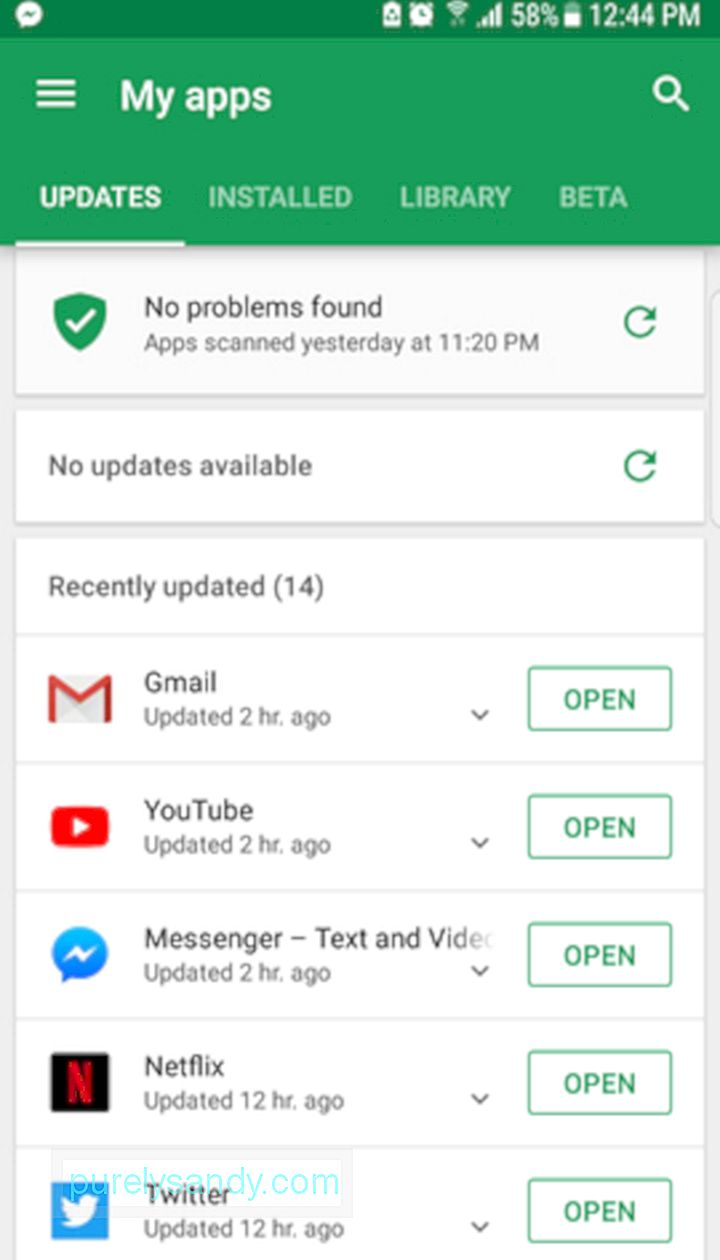 Minu rakendused ja mängud & gt; Värskenda kõiki" width = "270" height = "480" & gt;
Minu rakendused ja mängud & gt; Värskenda kõiki" width = "270" height = "480" & gt;
Kuid on ka korda, kui teie Android-seadme operatsioonisüsteemi tuleb värskendada, eriti kui see on juba pikka aega turul olnud. Värskete värskenduste leidmiseks minge jaotisse Seaded & gt; Telefoni kohta & gt; Süsteemivärskendused.
Luba mobiilse andmeside jälgimineKui te pole tellinud piiramatut igakuist andmesidepaketti, peate jälgima, kui palju andmeid olete konkreetse arveldustsükli jooksul kasutanud. Limiidi ületamine nende jumalike kutsikavideote tõttu Facebookis tähendaks teile lisakulusid.
Ärge muretsege. Mobiilse andmeside tarbimise jälgimine on lihtne. Liikuge jaotisse Seaded & gt; Andmete kasutamine määrake seejärel arveldustsükkel ja see, kui palju andmeid teie plaan sisaldab. Nüüd määrake andmelimiit ja lubage andmehoiatused. Seda tehes kuvatakse järgmine kord, kui jõuate peaaegu oma piirini. Kui olete oma igakuise andmesidepaketi ära kasutanud, lülitab see andmesideühenduse automaatselt välja.
Kui te ei leia oma seadmest seda andmete jälgimise funktsiooni, rahunege. Play poes on teie jaoks saadaval palju rakendusi. Minu andmehaldur on üks.
Google'i assistentKui teie Android-seade töötab Marshmallow 6.0 või mõnes hilisemas versioonis, on teil maiuspala. Teie seadmel on virtuaalne assistent nimega Google Assistant, mis toimib nagu iOS-i Siri.
Sellele juurdepääsemiseks hoidke paar sekundit all nuppu Kodu . Võite selle käivitada ka häälkäskluse „OK, Google” abil. Nüüd võite paluda tal anda vajalikku teavet. Paluge tal kuvada kõige värskemad uudised või küsida isegi tänast ilma. See võib anda teile ka parima ja kiireima marsruudi määratud sihtkohta.
Tea oma seadetOlete oma Android-seadmes palju teinud. Nüüd on aeg minna läbi menüüd ja alammenüüd ning proovida meelde jätta, millised tööriistad ja funktsioonid seal on. See peaks tulevikus palju aega säästma või võib see viia teid Androidi vidina kohta uute asjade avastamiseni. Ärge laske oma seadmel olla täiesti võõras. Tehke see mõnevõrra nagu enda teine versioon. Võtke aega selle uurimiseks ja tundke selle funktsioone. Lõppude lõpuks kasutate seda mõnda aega.
Muud kasulikud abinõudOlete investeerinud uue Android-seadme saamiseks palju raha. Niisiis, peate selle eest hästi hoolitsema ja veenduma, et see toimiks parimal viisil.
Üks parimaid viise oma Android-seadme eest hoolitsemiseks on alla laadida selliseid tööriistu nagu androidpuhastusrakendus. Google Play poes tasuta allalaaditav tööriist sulgeb selle rakenduse ja taustaprogrammid, mis teie seadet aeglustavad. See isegi skannib teie faile ja vabaneb rämpsust, nii et te ei pea muretsema, et teil pole piisavalt salvestusruumi. Veelgi parem, see aitab pikendada seadme aku kasutusaega kuni 2 tundi! Varsti vabastavad selle kasuliku rakenduse arendajad värskenduse, et see saaks vabaneda ka kahjulikest rakendustest ja viirustest, et anda teile täielik kontroll teie privaatsuse ja isikliku teabe üle.
KokkuvõtteksUue Android-seadme seadistamine võib olla üsna tohutu, kuid loodame, et see Androidi algajate juhend on vastanud kõigile teie küsimustele ja juhendanud teid selles protsessis. Okei, oleme piisavalt jaganud. Andke meile teada. Mida sa tegid, kui said uue Android-vidina? Jagage seda meiega allpool olevas kommentaaride jaotises.
Youtube video: Kõik Android: teie seadme juhend algajatele
09, 2025

